การใช้งานเครื่อง Windows Phone แต่ดั้งแต่เดิม สมัยยังเป็น Windows Phone 7 ทุกคนคงรู้จักโปรแกรม Zune กันดีนะครับ มันคือโปรแกรมที่เอาไว้โอนย้ายถ่ายไฟล์เข้าออกจากเครื่อง WP7 ของเรากับเครื่อง PC ไม่มี Zune ก็เหมือนขาดใจ หายใจไม่ออกแม้เราจะไม่อยากใช้ (บังคับกันจัง ^^ )
แต่เมื่อการก้าวเข้ามาของระบบจัดการไฟล์แบบใหม่บนอุปกรณ์ WP8 (Windows Phone8 ) ที่เป็นเหมือนการโอนถ่ายไฟล์กับเครื่อง PC ได้แบบ FlashDrive ใช้ My computer ภายในเครื่อง Windows โยนย้ายลบไฟล์ได้โดยตรง ก็เหมือนจะเป็นสวรรค์โปรด แต่กับบางคนที่ยังคงโหยหาโปรแกรมจัดการที่เน้นหน้าตาสวยงามอย่าง Zune กลับต้องเศร้า เพราะเครื่อง Windows Phone8 ได้ตัดสัมพันธ์กับ Zune ไปซะแล้ว เพราะว่ามันได้พบกับรักใหม่ครับ^^
เครื่อง Windows Phone8 ก็ต้องใช้คู่กับระบบ Windows 8 สิครับ^^ นอกจากการ Sync ข้อมูลต่างๆระหว่างเครื่อง WP8 และ Windows 8 ที่ใช้อีเมลแอคเคาท์เดียวกันแล้ว การจัดการไฟล์ในเครื่อง WP8 ด้วย PC ที่รัน Windows8 นั้น ก็จะมีแอพพลิเคชั่นที่ชื่อว่า Windows Phone ครับ ซึ่งเป็นแอพพลิเคชั่นที่ใช้งานคล้ายๆ Zune นั้นเอง แต่จะมีรายละเอียดแตกต่างกันเล็กน้อย
ทันทีที่เราเอาเครื่อง WP8 มาเชื่อมต่อกับ PC ที่รันระบบ Windows8 ตัวระบบจะถามหาการอนุญาตติดตั้งแอพพลิเคชั่นสำหรับการจัดการทันทีครับ
หลังจากนั้นเราสามารถตั้งชื่อของโทรศัพท์เราที่กำลังเชื่อมต่อได้เลยครับ จะเรียกว่าอะไรก็ตามแต่ใจ ตั้งไว้ในกรณีที่เราใช้เครื่อง Wp8 หลายเครื่อง อาจจะเป็นรุ่นเดียวกัน กันความสับสนในภายหลังครับ
เมื่อเข้ามาในหน้าการจัดการแล้ว นี่คือหน้าตาของแอพพลิเคชั่น Windows Phone ครับ ความน่ารักอย่างนึงของ Microsoft ก็คือ หน้าตาสีสันในหน้าโปรแกรมจะเป็นไปตาม สีของ Background และ สีของ Tile ที่เราเลือกใช้ในอุปกรณ์ WP8 ที่กำลังเชื่อมต่ออยู่ครับ
ยกตัวอย่าง เครื่อง HTC 8x ผมใช้หน้าโฮมที่ตั้งค่า Background ไว้เป็นสีขาวและ Tile สี indigo ครับ ในหน้าโปรแกรมก็จะแสดงสีสันแบบนี้
อีกภาพตัวอย่าง Ativ s ผมตั้ง Background เป็นสีดำ และ Tile ตั้งเป็นสี amber ครับ หน้าตาก็จะเปลี่ยนตามกันไป
การจัดการไฟล์หลักๆก็จะเป็นไฟล์มีเดียทั้งสามประเภทครับ ภาพ หนัง และเพลง ในหน้าแรกนี้จะแสดงไฟล์มีเดียทั้งสามประเภทที่อยู่ในเครื่อง WP8 ที่กำลังเชื่อมต่อครับ เราสามารถเพิ่มไฟล์มีเดียที่ต้องการลงไปได้โดยการเลือก Add … ที่ไอคอนด้านขวา เพื่อเข้าหน้าค้นหารูป หนัง เพลง ที่อยู่ในเครื่อง PC ของเราครับ เลือกไฟล์ที่ต้องการ จะเลือกเป็นไฟล์ หรือเป็นทั้งโฟลเดอร์ก็ได้ครับ
ในการแสดงไฟล์จากเครื่อง PC พื้นฐานแอพ Windows phone จะดึงข้อมูลจาก Libraries ของเรามาแสดงก่อนเป็หนน้าแรก ถ้าต้องการไปยังส่วนอื่นๆของหน่วยความจำใน PC ให้คลิ๊กตรงคำว่า “Files” บริเวณด้านบนซ้ายของหน้าต่างโปรแกรม เพื่อเปิดหาไฟล์ที่ต้องการจากพื้นที่จัดเก็บในส่วนอื่นๆของเครื่อง PC ครับ
เลือกไฟล์ที่ต้องการแล้ว แอพก็จะเริ่มแสดงการโอนย้ายไฟล์เข้าสู่เครื่อง WP8 ของเราครับ ในกรณีกลับกัน ถ้าเราเข้าไปยังหน้าแสดงรายการไฟล์มีเดียที่อยู่ในเครื่อง Wp8 ของเรา ก็จะดึงจากเครื่องโทรศัพท์ เข้ามาจัดเก็บยัง PC ได้เช่นกัน
ทำการเลือกไฟล์ที่ต้องการจะจัดเก็บเข้า PC แล้วเลือกคำสั่ง Save to PC ในด้านล่างซ้ายมือครับ โปรแกรมก็จะดึงข้อมูลไปเก็บใน Libraries
เราสามารถตั้งค่าให้แอพ Windows phone ทำการ Sync ข้อมูล ภาพและวีดีโอแบบอัติโนมัติทันทีเมื่อเชื่อมต่อได้ในภายหลัง จากการตั้งค่าครับ
เปิดการใช้งาน Automatic Import และเปิดการใช้งาน Resize Image ถ้าต้องการให้โปรแกรมทำการย่อขนาดภาพก่อนโอนย้ายลงโทรศัพท์ เพื่อลดการใช้พื้นที่จัดเก็บบนเครื่อง WP8
สามารถแจกแจงการใช้พื้นที่จัดเก็บของเครื่อง WP8 ได้ว่าใช้ไปกับไฟล์ประเภทอะไรไปบ้างครับ
ภายในแอพ Windows phone จะมีการแสดงส่วนติดต่อสำคัญสำหรับเครื่อง Wp8 ไว้ด้วยครับ เช่นเป็นลิงค์เข้าหน้า Find a lost Phone ไว้ค้นหาโทรศัพท์ที่หายไป (วิธีการใช้งาน) หรือลิงค์เข้าไปจัดการแอคเคาท์ของเราบนหน้าเว็บ และลิงค์เข้าไปยัง Market ของคลังแอพพลิเคชั่น
การจัดการไฟล์ข้อมูลในเครื่อง WIndows Phone8 ด้วย Windows 8 ก็ง่ายๆแค่นี้ครับ ไม่มีอะไรซับซ้อน มีคำสั่งใช้งานอยู่ไม่กี่อย่าง
และสำหรับข้อสงสัยว่า “บน Windows 8 ยังสามารถโอนถ่ายไฟล์แบบ FlashDrive ได้ด้วยมั้ย” คำตอบคือได้เหมือนเดิมครับ มีทางเลือกให้สองทาง สะดวกหรือชอบทางไหนก็ทำได้ทั้งหมด ^^
ก็ขอให้สนุกกับการใช้งาน WP8 ของเรากันให้เต็มที่ครับ แม้ระบบยังดูขาดๆเกินๆ สำหรับผมมันก็ยังสนุกและน่าใช้อยู่ดีครับ ก็รอการพัฒนากันต่อไป ^^


![[Tips] การจัดการไฟล์ในเครื่อง Windows Phone 8 ด้วย Windows 8 คู่หูที่เข้ากั๊นนน…เข้ากัน ^^](https://www.appdisqus.com/wp-content/uploads/2012/12/Screenshot-171-610x343.jpg)
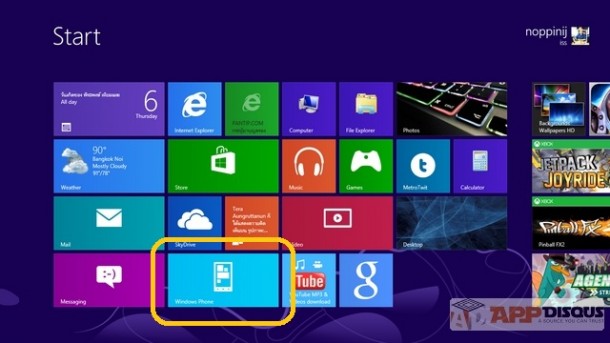
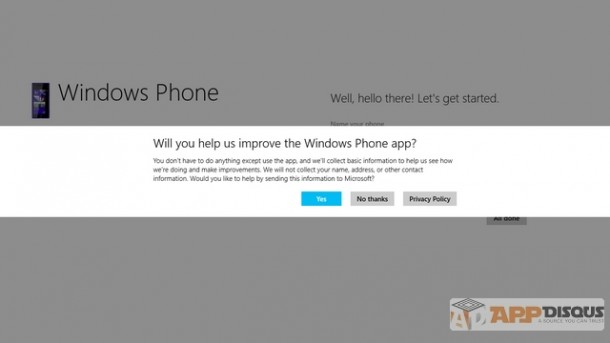
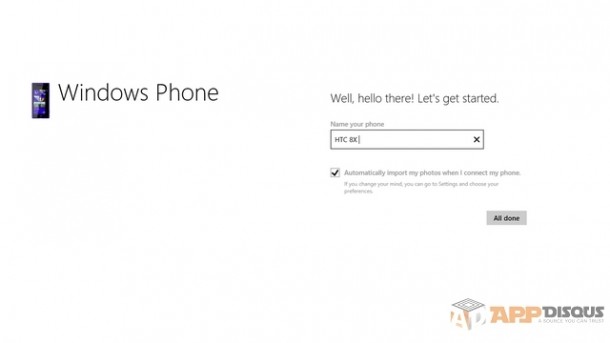
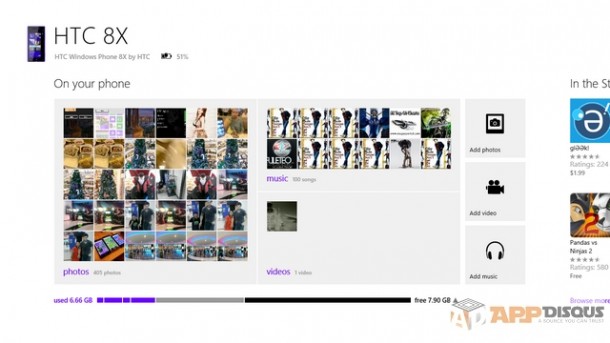
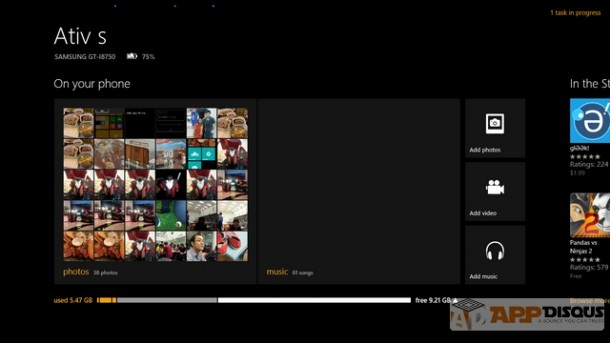
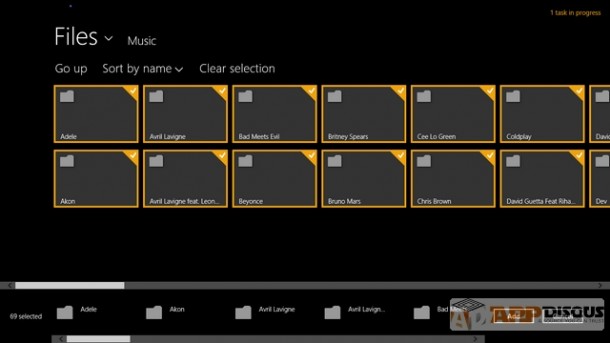

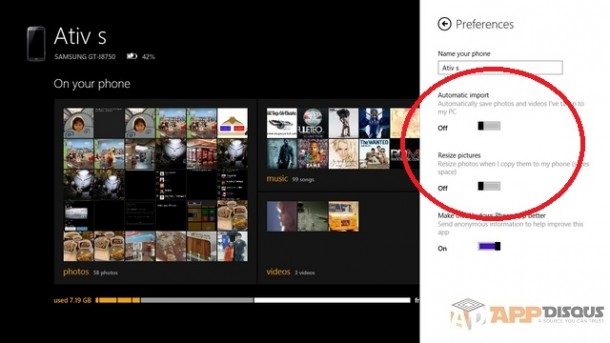
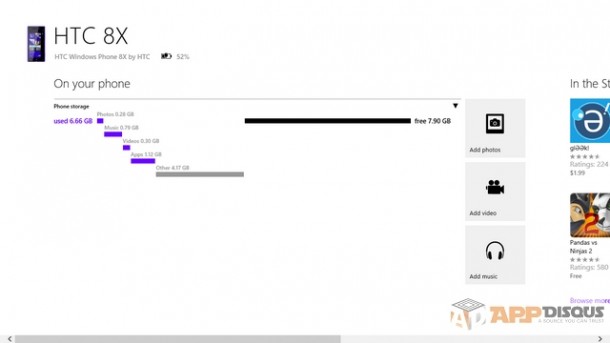
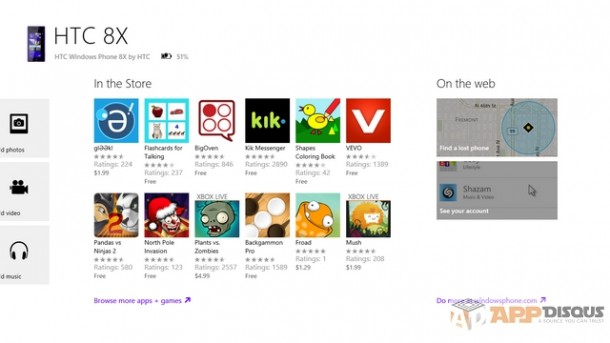
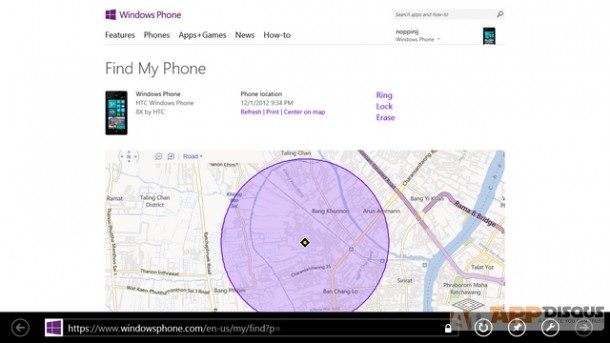
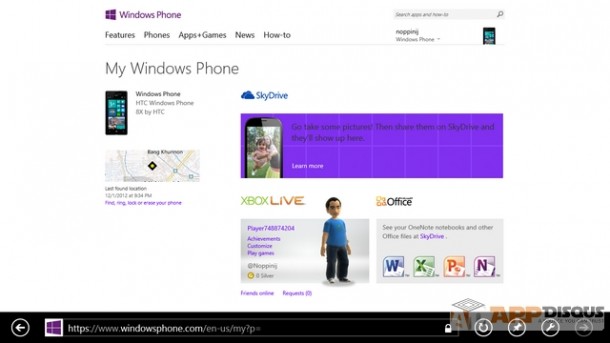
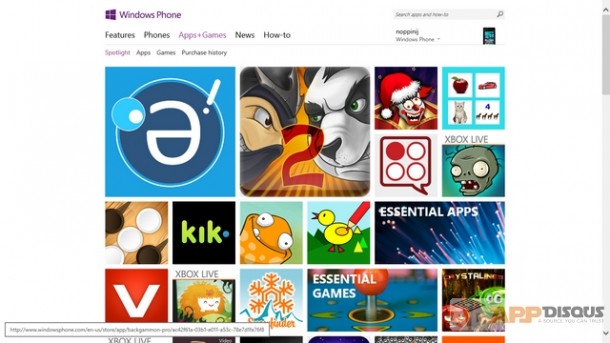

![[Tips] วิธีลบข้อมูลส่วนตัวออกจากผลการค้นหา Google ทั้งเบอร์โทรศัพท์ อีเมล ที่อยู่ รูปภาพลายเซ็น รูปภาพ และข้อมูลส่วนตัวอื่น ๆ removing-your-personally-identifiable-information-from-Google-Search-17](https://www.appdisqus.com/wp-content/uploads/2022/04/removing-your-personally-identifiable-information-from-Google-Search-17-450x300.jpg)
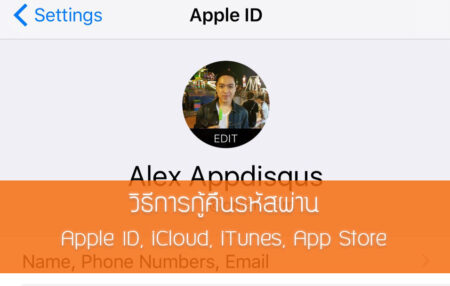
![[Tips] คัมภีร์ Google Trips แอพพลิเคชั่นเด็ดที่ขาเที่ยวห้ามพลาด! how-to-google-trips-cover](https://www.appdisqus.com/wp-content/uploads/2016/09/how-to-google-trips-cover-450x253.jpg)

![[Tips] วิธีเปรียบเทียบรีวิวมือถือและอุปกรณ์ IT ง่ายๆ บนเว็บไซต์ APPDISQUS](https://www.appdisqus.com/wp-content/uploads/2016/07/Untitled-1-450x302.jpg)
![[Pokemon Go Tip] ทำอย่างไร ให้ได้ปิกาจู (Pikachu) มาเป็นโปเกม่อนตัวแรก! catch-pikachu-screenshot-pokemon-go](https://www.appdisqus.com/wp-content/uploads/2016/07/catch-pikachu-screenshot-pokemon-go-450x258.jpg)
